flv怎么转换成mp3 flv转mp3图文教程
2022-01-09 02:42:37 作者:佚名
今天小编就给大家来着
flv转mp3图文教程
,学会这招就能帮助你在日常下载电影资源时,碰到flv格式的就能转成mp3格式,让你得到更好的观影体验。
flv怎么转换成mp3
打开转换器,先添加视频文件,单击左上角的“添加视频”按键,然后在打开的文件夹中打开需要转换的flv视频导入即可。文件可以是多个,可批量转换的。这是最近我比较喜欢看的韩剧MV,转换成mp3就能放手机上听了,上次我也试过转成amr做手机铃声呢。
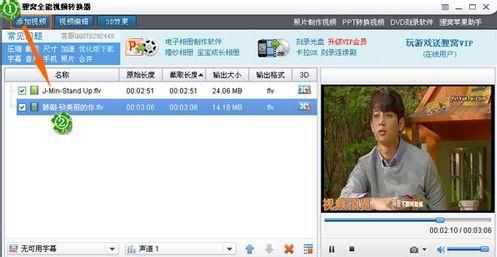
选择输出格式,即预置方案。单击预置方案右边的不倒三角,打开上拉菜单,如图所示,支持的播放设备和输出格式还是很多的哦。不废话了。这里选择常用音频一项中的MP3-MPEG Layer-3 Audio(*.mp3) ,格式下方也有中文说明的。
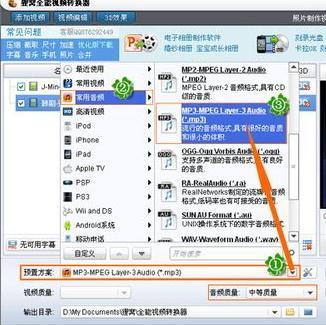
单击主界面左上方的“视频编辑”按键就能进行编辑窗口。如图所示。在时间轴中截选某一部分就好了,也还可以在截取项下方输入精确数值来截取,可精确到0.001哦。
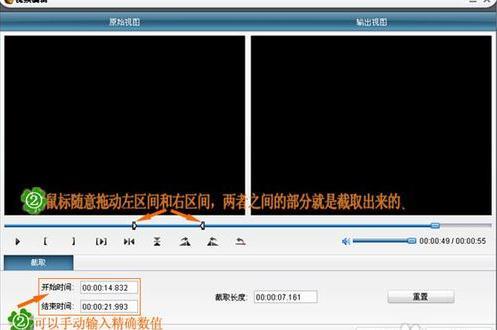
设置好相关后,就开始转换格式吧。单击主界面右下方的转换按键,弹出转换进程窗口,软件自动运行转换程序。等待flv转换mp3完毕,如图所示,单击文件所在行右边的“文件夹图标样式”按键,就可以打开指定文件夹,查看转换好的mp3文件了。
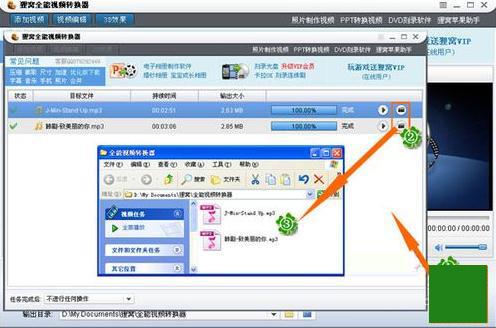
这个视频转换mp3教程还是很简单易懂的吧。而且狸(liwo)窝转换器也很实用哦。平常喜欢看网络视频的朋友,也可以下载到电脑上,再使用转换器将下载的视频flv转成mp3、mp4、rmvb等格式视频,也有其它的用处哦。











